IPhone'дордо иштеген iOS операциялык тутумунда Emergency SOS деп аталган жакшы функция бар, ал эң начар учурларга арналган. Аны иштеткенден кийин биз дароо жардамга кайрылабыз, бул бизге көп убакытты үнөмдөйт. Функция биздин жайгашкан жерибиздин шашылыш кызматтарына кабарлайт, ошондой эле жакындарыбызга учурдагы коркунуч жөнүндө кабарлайт. Бирок, функция иштетилгенден кийин конкреттүү эмне болот, ким кандай маалыматты алат жана айтылган жакындардын арасында ким турганы кантип аныкталат деген суроо туулат.
Болушу мүмкүн сени кызыктырат

Шашылыш SOS жандыруу жана авариялык байланыштарды тандоо
Distress SOS абдан оңой активдештирилсе болот, бул, албетте, анын максаты - өзгөчө кырдаалдарда дароо жардамга чакыруу мүмкүнчүлүгү. iPhone 8 жана андан кийинки телефондордо аппаратты өчүрүү, Ден соолуктун идентификаторун көрүү жана Шашылыш SOS функциясын иштетүү үчүн менюну ачуу үчүн каалаган үн сыдырмасы менен бирге капталдагы баскычты басып туруңуз. Тиешелүү сыдырманы серпүү менен, жандыруу өзү пайда болот. iPhone 7 жана андан улуулар үчүн кубат баскычын (капталдагы же жогору жактагы) беш жолу катары менен басуу керек. Биз бир аздан кийин эмне болорун сүрөттөп беребиз. Эми аталган өзгөчө кырдаал байланыштарын кантип орнотууга көңүл буралы.
Шашылыш байланыштар деп аталгандар Ден соолук идентификаторунун бир бөлүгү жана биз аларды Орнотуулар > Кырсык SOS > Тез жардам байланыштарын түзөтүү бөлүмүнөн орното алабыз, алар Ден соолук ID ачат. Жогорку оң жакта биз "Түзөтүүнү" тандайбыз, андан кийин дагы бир өзгөчө кырдаал байланышын кошуп, анын ролун көрсөтө алабыз (мисалы, ага/эже, апа ж.б.).
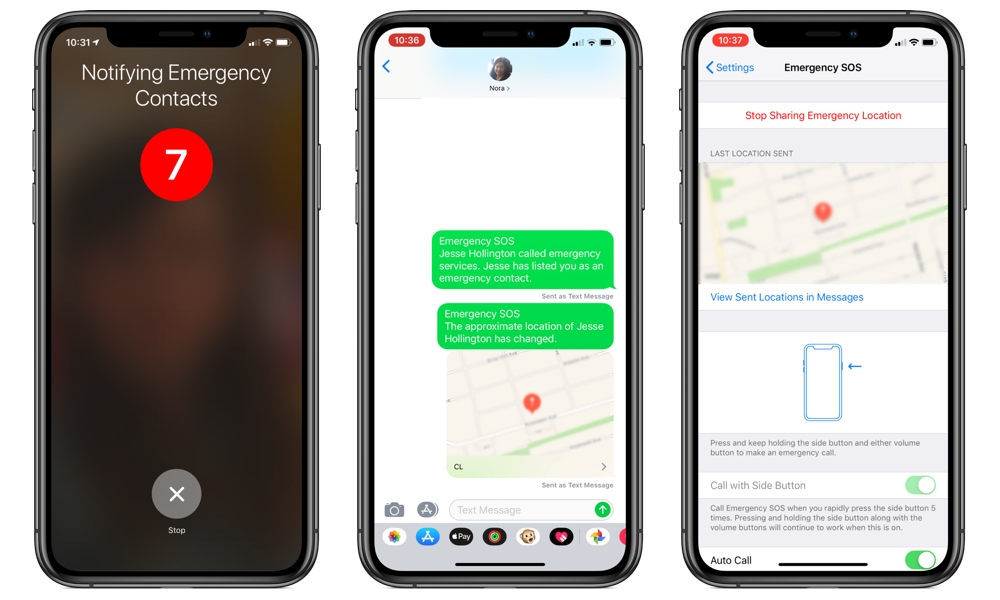
Distress SOS функциясын иштеткенден кийин
Эми майда-чүйдөсүнө чейин баралы – функциянын өзүн иштеткенден кийин эмне болот? Жогоруда айтылгандай, куткаруу кызматтары жана чукул байланыштар дароо байланышып турат. Алар өзгөчөлүктү активдештирүү үчүн билдирүү алышат, сиз аларды шашылыш байланыштар катары сактайсыз жана учурдагы жайгашкан жериңиз Apple Карталарына шилтеме түрүндө туташат. Жайгашкан жерди тактоо дагы бир чоң артыкчылыкка ээ. Андан кийин көчүп кетишиңиз мүмкүн. Андай учурда сиздин мурдагы кызматыңыз менен таанышуу иш жүзүндө пайдасыз болмок. Демек, iPhone сиздин жайгашкан жериңизди автоматтык түрдө жаңыртат жана сиз такыр жайгашкан болушуңуз үчүн аны өткөрүп берет.
Болушу мүмкүн сени кызыктырат

Көйгөйдүн өзү чечилээри менен, жайгашкан жерди жаңыртууну өчүрүүгө убакыт келди. Бул учурда, жөн гана Орнотуулар > Кыйынчылык SOS бөлүмүнө өтүп, жогору жагындагы бөлүшүүнү өчүрүңүз.
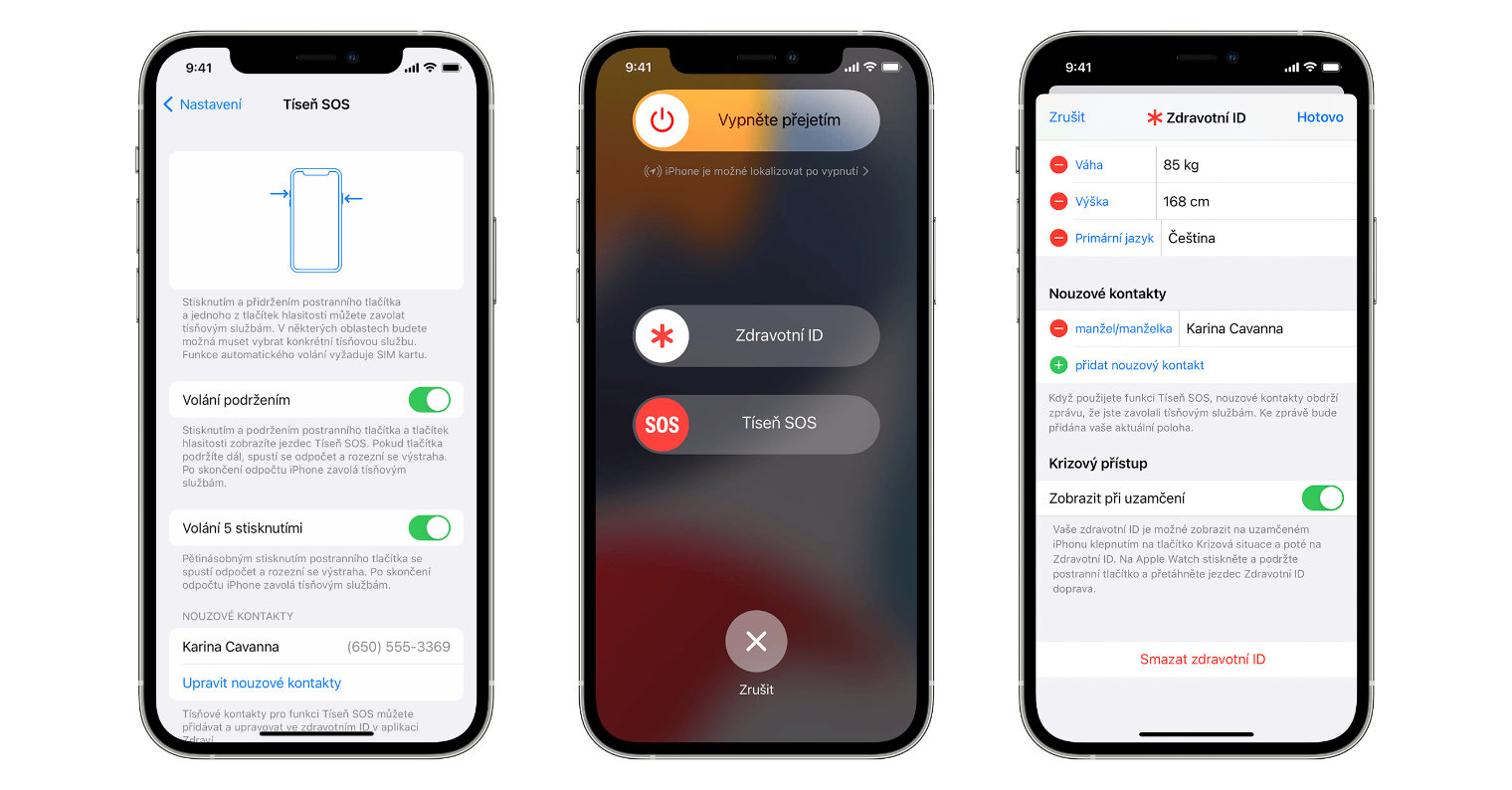
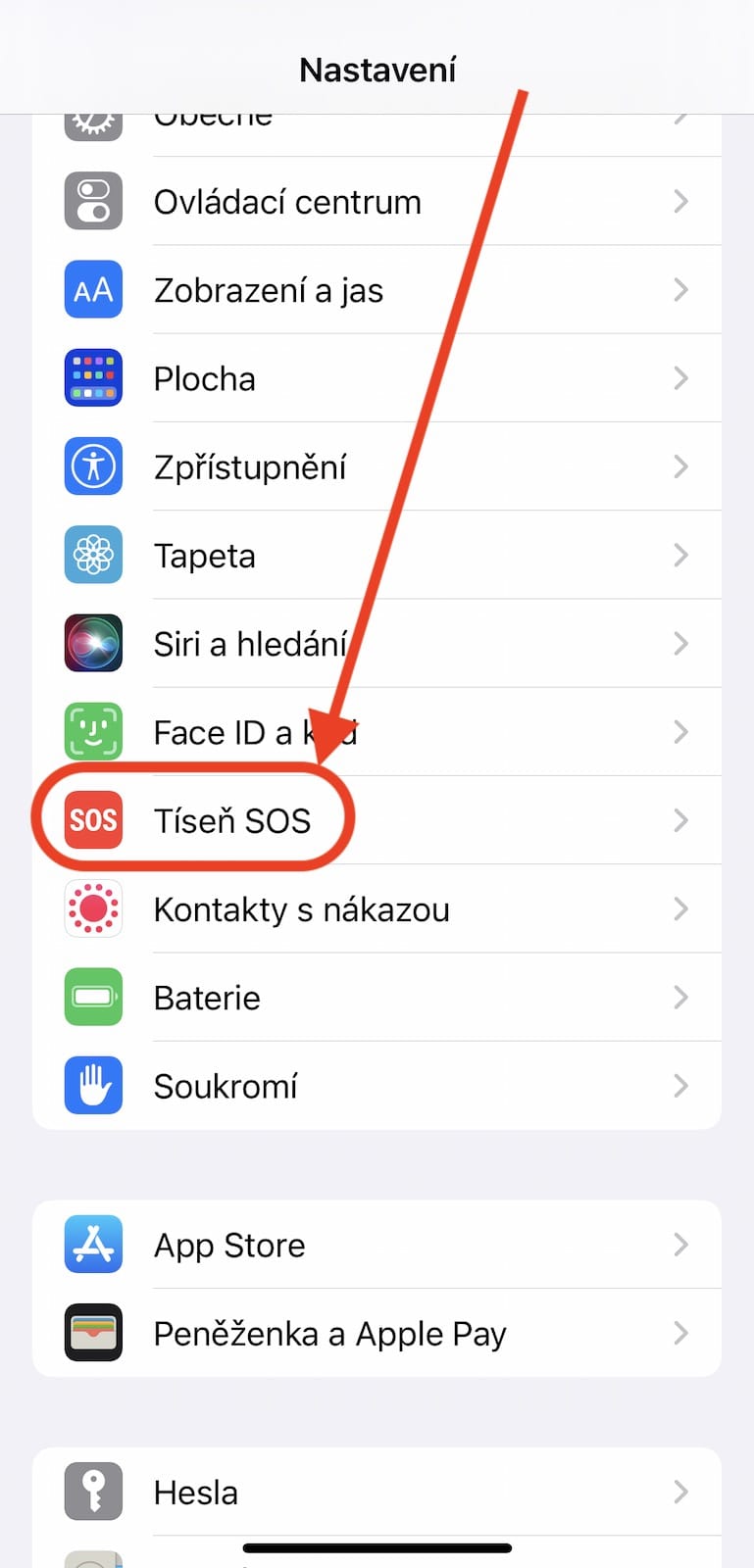
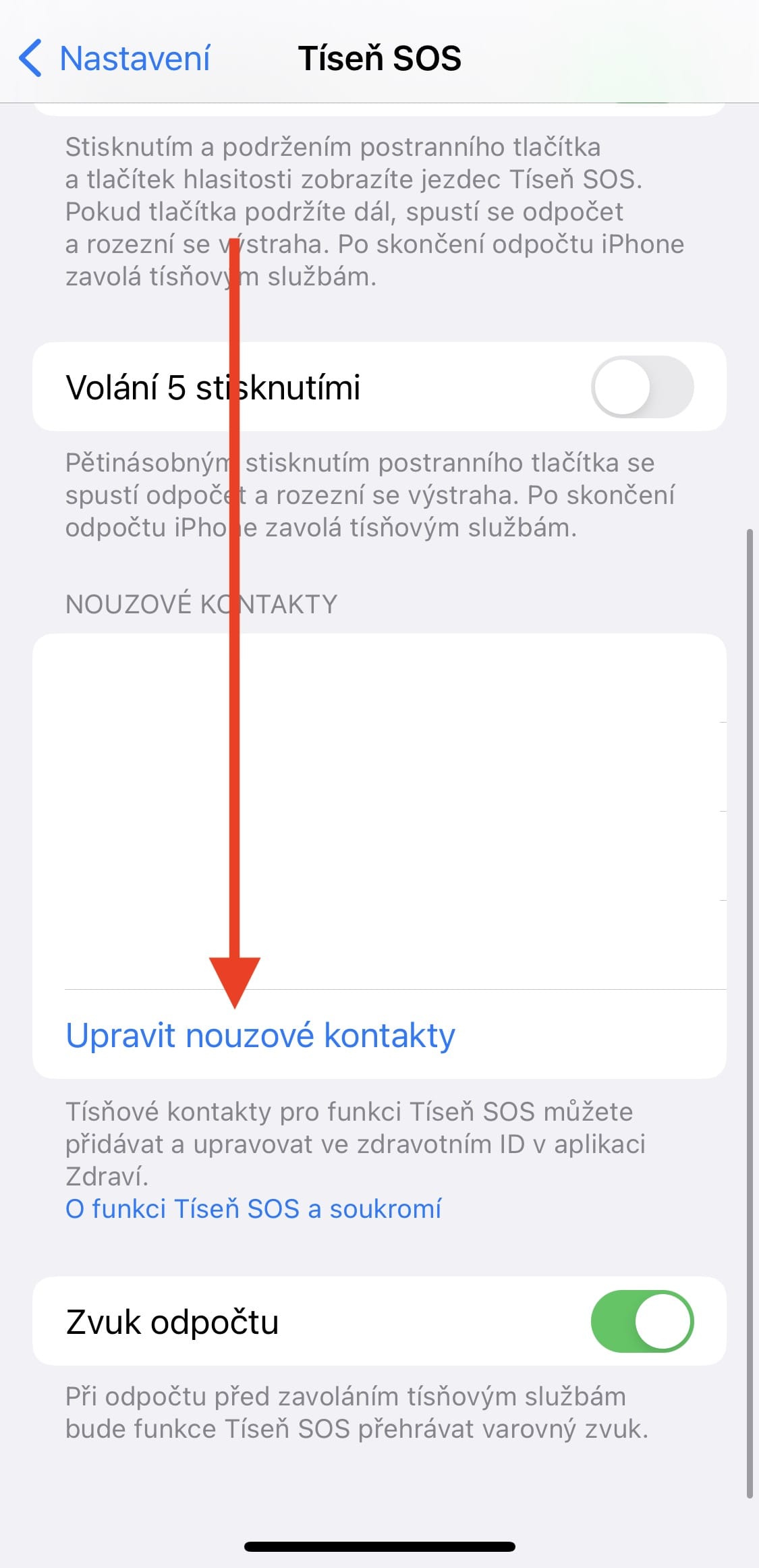
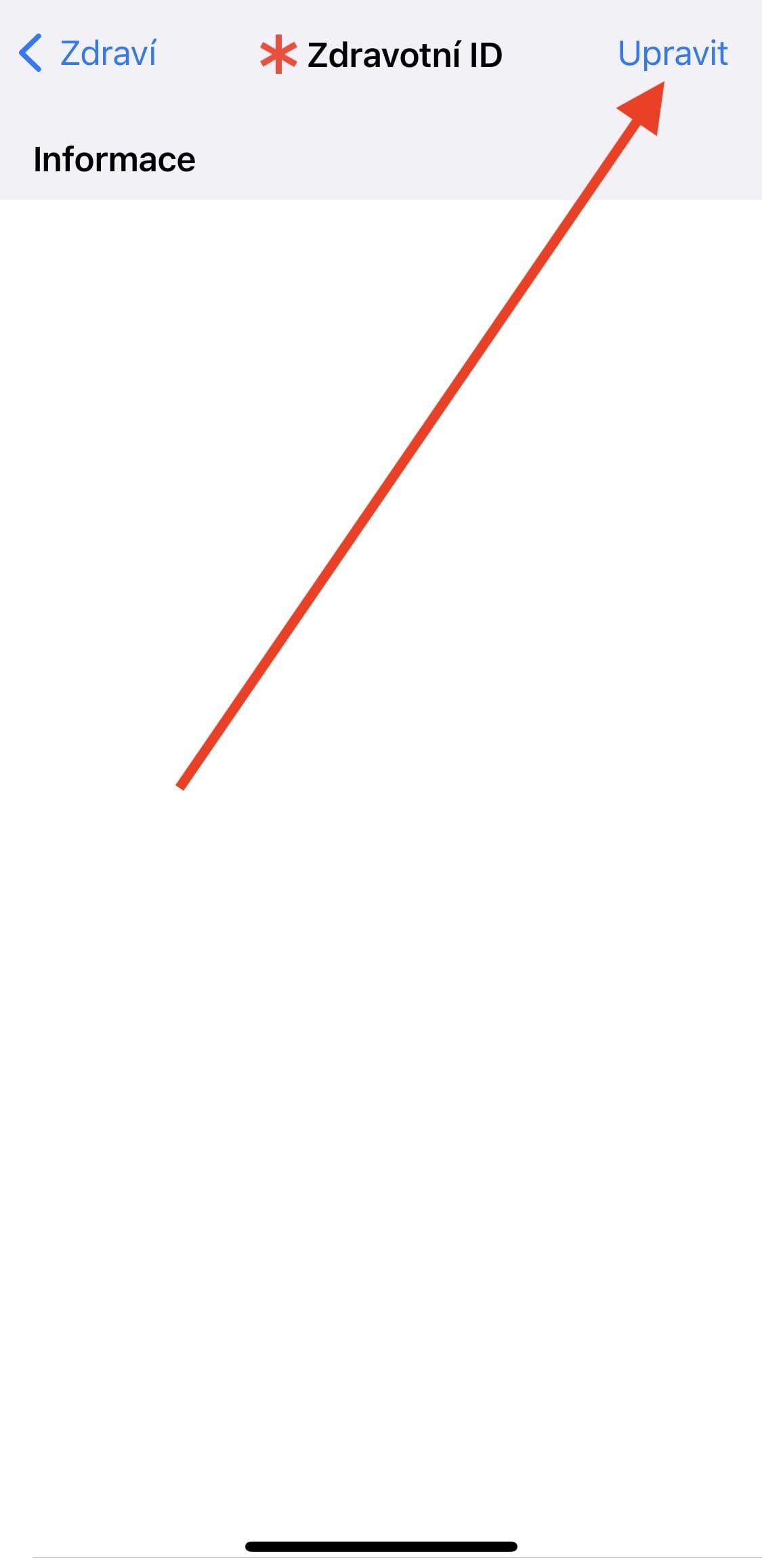
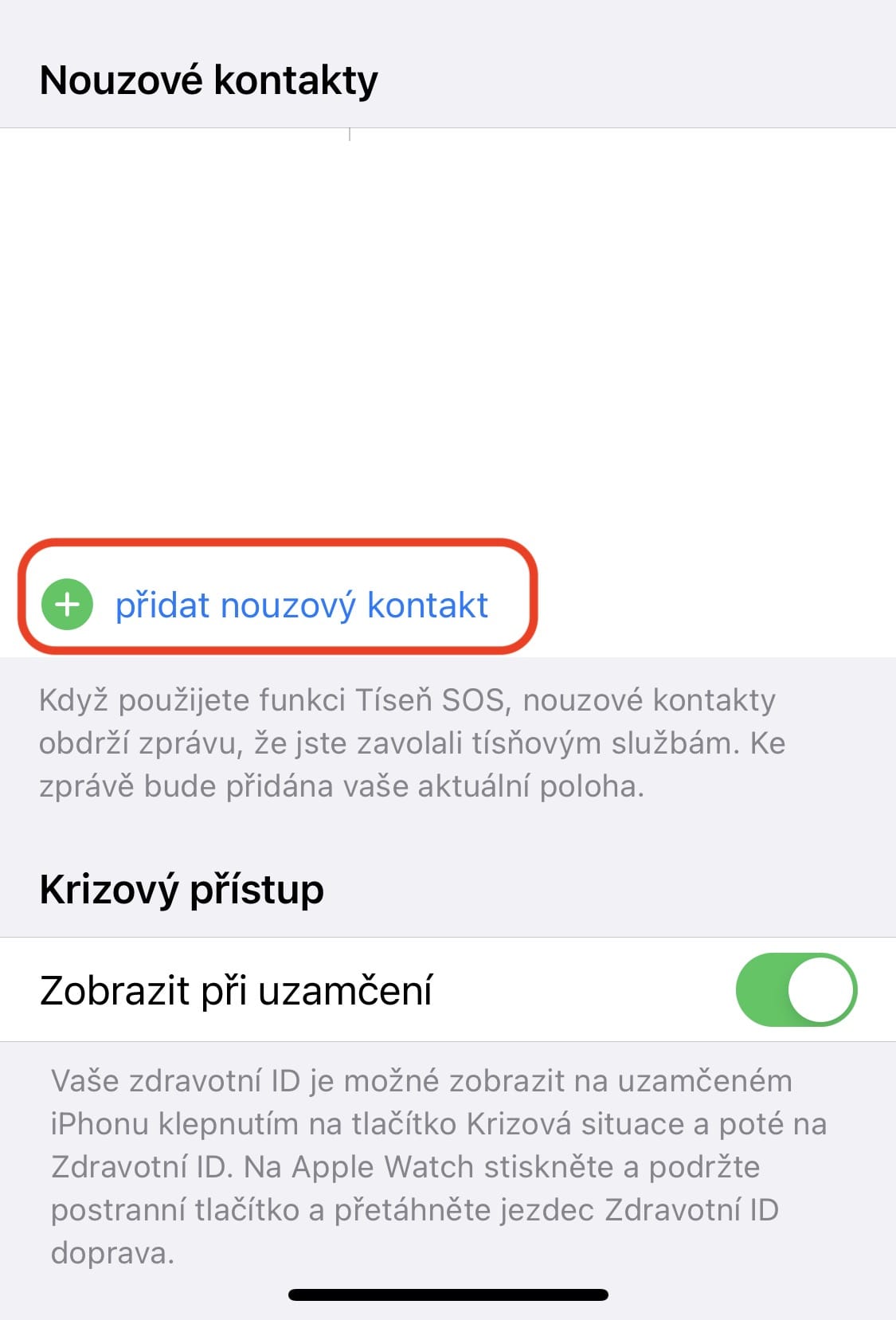
 Адам Кос
Адам Кос